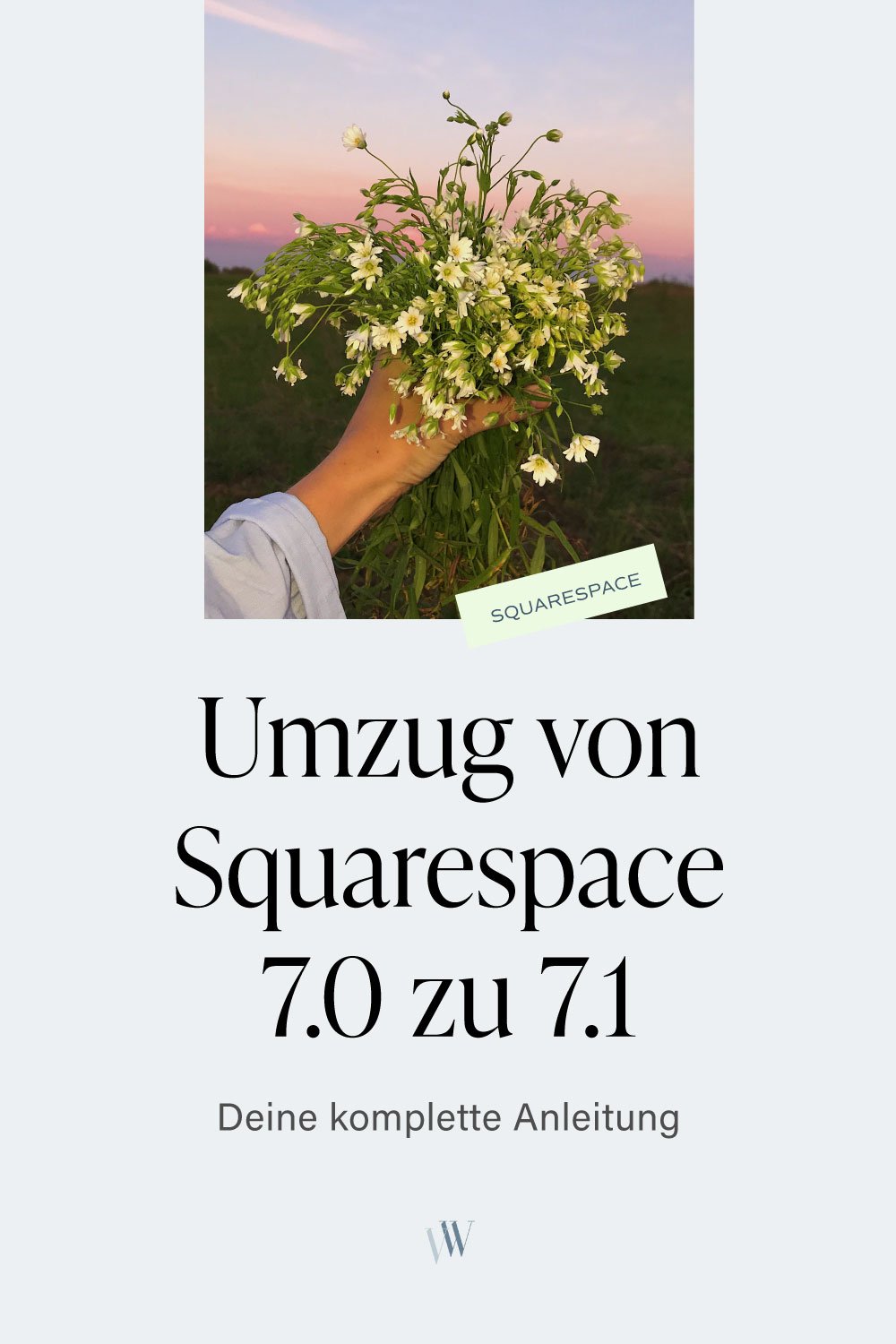Umzug von Squarespace 7.0 zu Squarespace 7.1: So geht’s!
Du möchtest deine Squarepsace 7.0 Website zu 7.1 umziehen?
Finde ich eine gute Idee. 🤓😎 Nachdem die neue Version herausgekommen war, war ich zunächst skeptisch bis nicht so überzeugt. Inzwischen rate ich aber jedem, der genügend Zeit und Muße mitbringt, den Wechsel zu wagen.
Version 7.1 kann nämlich einfach unglaublich viele Dinge, die 7.0 nicht kann!
Unter anderem ist gerade erst das nigelnagelneue Upgrade namens “Fluid Engine” herausgekommen, das nur bei 7.1 funktioniert.
Überhaupt sind es inzwischen so viele Funktionen, die ich vermisse, wenn wir mit 7.0-Websites arbeite, dass wir in meiner Agentur kaum mehr 7.0-Sachen annehmen.
Einfach aus dem Grund: Dauert super lange. Wenn man sich erstmal an die neue Squarespace-Version gewöhnt hat, ist das einfach zu bequem. 😜
Verwandter Artikel: Erfahrungsbericht - So lief Alexandras Wechsel zu Squarespace 7.1
Hier findest du alle Schritte, die du brauchst!
Hinweis: Dieser Artikel ist leicht veraltet, denn Ende 2023 hat Squarespace ein eingebautes Switch-Tool eingeführt. Wir werden den folgenden Artikel bei Gelegenheit updaten.
Inhaltsverzeichnis:
(Wir gehen hier übrigens Squarespace-Websites ohne Ecommerce-Funktion an, damit der Guide knackig-kurz bleibt.)
👉 Du startest gerade erst? Teste Squarespace hier 14 Tage lang gratis & hol dir mit dem Code VICTORIA10 10% Rabatt auf dein erstes Jahr (Das ist natürlich Werbung für meinen Liebling Squarespace)
Tipp: Ganz neu richten wir für dich als Blogleser alternativ sogar einen special 20%-Rabatt ein. → Bekommst du hier.
Vorab → Wenn du eher Typ Video bist, dann guck dir hier an, warum ich gewechselt habe und ob das auch was für dich sein könnte:
Link aus dem Video→ Service, wenn du das nicht selbst machen willst
Ein Wort zu dem, was NICHT mit umgezogen werden kann
In diesem Guide zeige ich dir eine Menge Sachen, die du ganz einfach neu machen oder sogar mithilfe eines externen Tools umziehen kannst.
Aber es gibt ein paar Sachen, die nicht ohne Weiteres gehen bzw. nicht einfach exportiert werden können:
Mitglieder-Accounts, falls du einen Mitgliederbereich mit Squarepace hast
Email-Kampagnen und Automationen, falls du Squarespaces Email-Tool verwendest
Blog-Kommentare
Auch Kundenaccounts und Bestellungen sind übrigens nur begrenzt zu Exportieren und Importieren. Wie ganz am Anfang gesagt ist dieser Guide aber nicht speziell für Squarespace-Shops geschrieben, da es da noch ein paar weitere Details gibt.
Besonders traurig war es in meinem Fall, alle Blogkommentare zu verlieren. Davon hatte ich einen Haufen. Aber gut, es müssen dann wieder Neue kommen… 😊
Jetzt ganz konkret: So geht der Wechsel
Auch wenn es seit Langem “in der Pipeline” zu sein scheint: Es gibt aktuell keine Möglichkeit, automatisch zwischen der Version 7.0 und 7.1 zu wechseln.
Bedeutet: Du baust eine neue Website. Von Grund auf.
Hört sich nach einer Menge Arbeit an?
Ist es auch ein bisschen…
Aber du kannst es dir ein bisschen einfacher machen. Welche Schritte du genau gehen musst, kommt jetzt hier:
Erstelle dir eine Liste mit allen Seiten
Dabei ist es ganz wichtig, dir zu notieren, welche Seiten “eigenen Code” haben. Das sind klassischerweise vor allem Landing Pages, denn auf ihnen blendest du per Code normalerweise den Header und den Footer aus.
Wenn du das noch nicht gemacht hast, ist der Wechsel von 7.1 eine gute Gelegenheit dafür.
Es gibt auch keine Cover-Seiten mehr, das heißt, all solche Seiten musst du bei 7.1 ohnehin manuell neu aufbauen.
Diese Spalten kannst du als Vorlage nehmen:
Kopiere bestehende Inhalte mit dieser Chrome Extension
Du könntest theoretisch alle Seiten komplett neu bauen und deine Texte manuell copy-pasten. Bilder neu hochladen und alles von vorne starten.
Wenn deine Website klein ist, ergibt das durchaus Sinn. Du könntest quasi einen Neustart auf komplett weißem Blatt hinlegen.
Aber was, wenn du richtig viele Seiten hast?
Dann habe ich gute Neuigkeiten: Es gibt ein Tool namens SquarespaceWebsite Tools Extension Pro (das ist eine Chrome Extension), das du für ca. 50 Dollar kaufen kannst und mit dessen Hilfe du Inhalte ZWISCHEN Squarespace-Websites hin und her ziehen kannst.
Ziemlich cool!
Das Ganze braucht allerdings eine kleine Einarbeitungszeit - wenn du Englisch kannst und gerne Youtube-Videos guckst, sollte das aber kein Problem sein.
Und du musst - sehr wichtig - beachten: Das Tool verwendet undokumentierte API von Squarespace. Wenn also etwas “kaputt” geht, übernehmen die Anbieter keine Haftung.
→ Keine Lust darauf, selbst umzuziehen oder Angst, alles zu zerschießen? Lass mein Team deinen Umzug machen. Wir machen das gerade die ganze Zeit. 😊 Schick einfach eine Anfrage hier.
Benenne alle Bilder manuell neu
Wenn du das Tool oben verwendest, wird es passieren, dass leider, leider die Dateinamen der einzelnen Bilder (vor allem bei Blogposts) verloren gehen. Das bedeutet:
Die Bilder haben keinen Dateinamen mehr, und:
Ihr Alt-Text (die zusätzliche Textbeschreibung) ist weg. 😬
Du musst also noch einmal manuell durch alles durch und die Bilder neu benennen.
Falls du das Tool NICHT verwendest, solltest du die Gelegenheit auf jeden Fall nutzen, alle Bilder ohnehin zu verkleinern (VOR dem Hochladen) und strategisch und suchmaschinenoptimiert nach ordentlichen Keywords zu benennen. (Falls dir das gar nichts sag, lies meinen Artikel zu Ubersuggest)
Lade Dokumente neu hoch
Falls du in deiner alten Website Dokumente oder Dateien verwendet hast, musst du sie erneut hochladen.
Beispiele:
Wenn du auf deiner alten Website einen Button “PDF herunterladen” hattest, der zu einer Preisliste geführt hat: Diese Liste musst du neu hochladen und verlinken
Falls du die Auslieferung deiner Lead Magneten (Freebies) über eigene Seiten löst, musst du sie hier eventuell auch neu hochladen.
Audio-Blöcke, Videos etc., die eingebunden (also eingebettet) sind, sind - falls du die Chrome Extension, die ich dir oben gezeigt habe, benutzt, aber mit umgezogen.
Richte externe Plugins neu ein
Falls du externe Code-Schnipsel verwendest (wie zum Beispiel ein externes Cookiebanner), musst du diesen Code manuell in die neue Website kopieren. Die gute Nachricht ist: Du kannst es aus der alten Website copy-pasten.
Wichtig ist es, dass du direkt überprüfst, ob das auch auf der neuen Website läuft. Die meisten Sachen funktionieren bei Squarespace 7.1 genau gleich, aber eben nicht 100% aller Skripte.
CSS kopieren bzw. anpassen
Wenn du CSS auf deiner Squarepace-Website verwendest, ist die Wahrscheinlichkeit sehr groß, dass es auf deiner neuen Website nicht 1:1 gleich funktionieren wird. Die neue Version arbeitet nämlich teilweise mit komplett anderen Klassen.
Wenn du also deine Link-Unterstreichungen hast ausblenden lassen etc., musst du dir dafür den neuen CSS-Schnipsel holen.
Einstellungen bei APIs manuell ändern
Falls du in deinen APIs Verknüpfungen hattest, musst du sie auf die neue Website übertragen. Das könnte zum Beispiel deine Facebook-Integration sein, wenn du sie über die Standard-APIs eingebunden hast.
Design-Einstellungen: Neue 404-Seite, Browser-Icon etc. einstellen
Alle Einstellungen, die deine alte Website hatte, müssen repliziert werden. Du musst also unter “Design” dein Favicon (Browser-Symbol genannt) neu hochladen sowie neu festlegen, welches deine 404-Seite sein soll.
Artikeltipp: So baust du eine strategische 404-Seite
Gehe die allgemeine Checkliste für Websites bei Squarespace durch
Squarespace hat eine Checkliste für deinen Umzug, die du hier findest.
Tipp: Wenn du Kunde meines Kurses Website mit Plan bist, dann schau in Modul 9 nach, dort findest du eine komplette Anleitung zum “Go”-Freischalten.
Wichtig ist vor allem, dass alle Seiten ordentlich SEO-optimiert und basic-benannt sind, du URL-Weiterleitungen hast, falls du Seiten löschst - und du grundsätzlich daran gedacht hast, keine Details (der Klassiker: Haupt-SEO-Beschreibung der Homepage unter “Marketing” > “SEO”!) vergessen hast.
Entkoppele deine Domain oder ziehe sie innerhalb von Squarespace um
In diesem Guide kannst du genau lesen, wie das geht.
Die Domain innerhalb von Squarespace umzuziehen geht leicht, aber auch bei externen Anbietern brauchst du normalerweise nur einen einzigen CNAME Record zu ändern (nämlich den von verify.squarespace.com) - und zack, bist du fertig.
Das ist natürlich nur der Fall, wenn du die gleiche Domain behalten möchtest.
Wenn die Website online ist: Cookiebanner neu machen oder testen
Je nachdem ob du dein altes oder ein neues Cookiebanner verwendest, kannst du erst funktionieren, ob alles klappt, wenn die Website online geschaltet ist.
Artikeltipp: Cookiebanner bei Squarespace - So geht’s
Die große Testrunde
Yeah. Deine neue 7.1 Website ist online. Jetzt musst du noch alles testen, vor allem:
Sieht die Website mobil ordentlich aus?
Funktionieren alle Links?
Gehen alle Formulare und haben Mail-Verlinkungen keine Tippfehler? (Testen!)
Sitemap bei der Google Search Console einreichen
Wenn du deine Website jetzt mit der neuen Domain online ist, kannst du dein Sitemap bei der Google Search Console einrichten.
Vorsicht: Warte damit am besten ein paar Tage, sonst kann es Fehler geben. Ich habe es bei meinem Umzug zu schnell gemacht und die Domain war noch nicht richtig gekoppelt, sodass die internedomain.squarespace.com gelistet wurde und es einen Mismatch gab. Ups.
Und - tadaaa. Website fertig!
Sooo. Das war es auch schon. 😉 Ging doch super schnell, was?
Nun ja. Je nachdem, wie groß deine Website ist, kann das ganz kurz (also einen Tag) oder wie bei uns viele Wochen dauern.
Fakt ist aber: Wenn du erst einmal bei 7.1 angekommen ist und dich daran gewöhnt hast, wärest du ein Ausnahmefall, wenn du dich nach der alten Version zurück sehnst.
👉 Ständig frische Tipps für deine Squarespace-Website? Abonniere jetzt meinen Youtube-Kanal mit laufen neuen Tutorials! 🎥
Die Übersicht aller Schritte
Hier findest du noch einmal alle Punkte in der Übersicht für dich zum Abhaken:
Liste aller Seiten
Ganz wichtig: Welche Seiten Code haben
Seiten und Blog mit SquarespaceWebsite Tools (einer Chrome Extension) kopieren
Alle Bilder jeweils neu benennen
Überall, wo Dokumente hochgeladen sind, musst du sie neu hochladen (z.B. auf Freebie-Bestätigungsseiten)
Externe Extensions und Plugins müssen neu eingerichtet werden (zum Beispiel das Seitenleisten-Plugin)
CSS muss gecopy-pastet werden und für 7.1 angepasst
Alle APIs bei Einstellungen kopieren (Facebook, …)
Neue 404-Seite, Browser-Icon etc. einstellen
Checkliste für allgemeine Websites bei Squarespace durchgehen
Domain entkoppeln oder umziehen
Cookiebanner neu machen, neuer Cookiescan
Alles testen, vor allem Formulare, Links etc.!
Neues Sitemap bei der Google Search Console einreichen
Viel Spaß beim Umziehen deiner Website auf die neue Version! Falls du Hilfe brauchst, weißt du ja, wo man mein Team findet. → Wir helfen dir gerne, hier findest du alle Infos und Preise.
Diese Artikel könnten ebenfalls relevant für dich sein: